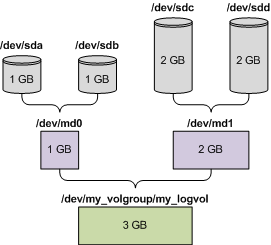
A continuación se brinda un procedimiento general para la recuperación de dispositivos MD y volúmenes lógicos utilizando los dispositivos de arranque basados en Linux y un ejemplo de dicha recuperación. Puede utilizar un procedimiento parecido en Linux.
Para crear manualmente la estructura del volumen
Nota: las utilidades de Gestión de volúmenes lógico como pvcreate y vgcreate, que suelen estar disponibles en Linux, no están incluidas en el entorno de los dispositivos de arranque, por lo que necesita usar la utilidad lvm con un comando correspondiente: Por ejemplo: lvm pvcreate, lvm vgcreate, y lvm lvcreate.
(No reinicie el equipo en este momento. De otro modo, tendrá que crear la estructura del volumen de nuevo).
Nota: este procedimiento no funciona cuando se conecta remotamente a Acronis Backup & Recovery 11.5 Bootable Agent porque el shell del comando no está disponible en este caso.
Ejemplo
Suponga que se realiza previamente una copia de seguridad a nivel del disco de un equipo con la siguiente configuración de discos:
La siguiente imagen ilustra esta configuración.
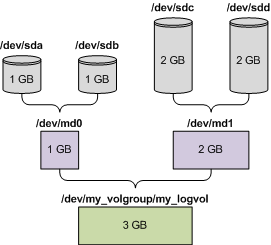
Haga lo siguiente para recuperar datos del archivo comprimido.
Paso 1: Creación de la estructura del volumen
mdadm --create /dev/md0 --level=1 --raid-devices=2 /dev/sd[ab]
mdadm --create /dev/md1 --level=1 --raid-devices=2 /dev/sd[cd]
Cuidado: El comando pvcreate destruye todos los datos en los dispositivos /dev/md0 y /dev/md1.
lvm pvcreate /dev/md0 /dev/md1
lvm vgcreate my_volgroup /dev/md0 /dev/md1
lvm vgdisplay
La salida del comando lvm vgdisplay contendrá líneas similares a:
--- Volume group ---
VG Name my_volgroup
...
VG Access read/write
VG Status resizable
...
VG Size 1.99 GB
...
VG UUID 0qoQ4l-Vk7W-yDG3-uF1l-Q2AL-C0z0-vMeACu
lvm lvcreate -L1.99G --name my_logvol my_volgroup
lvm vgchange -a y my_volgroup
Paso 2: Comienzo de la recuperación
Para obtener una lista completa de comandos y utilidades que puede usar en el entorno de los dispositivos de arranque, consulte Lista de comandos y utilidades disponibles en dispositivos de arranque basados en Linux. Para obtener una descripción detallada de las utilidades acrocmd, consulte la referencia de línea de comandos de Acronis Backup & Recovery 11.5.
Montaje de los volúmenes de copia de seguridad
Se recomienda a montar un volumen almacenado en una copia de seguridad del disco, por ejemplo, para ver algunos archivos antes de comenzar la recuperación.
Para montar un volumen de copia de seguridad
acrocmd list content --loc=\\server\backups --credentials=user,MyPassWd --arc=linux_machine
La salida contendrá líneas similares a las siguientes:
type: disk
Num Partition Flags Size Type GUID
---------- -------------------- ---------- ---------- ------------- --------
Dyn1 my_volgroup-my_lo... 4 GB Ext 3
Dyn2 md0 2.007 GB Ext 2
Disk 1 sda 16 GB DT_FIXED
1-1 sda1 Act,Pri 203.9 MB Ext 2
1-2 sda2 Pri 11.72 GB Reiser
1-3 sda3 Pri 1.004 GB Linux swap
Disk 2 sdb 8 GB DT_FIXED
2-1 sdb1 Pri 2.007 GB Ext 2
2-2 sdb2 Pri 2.007 GB None
Disk 3 sdc 1 GB DT_FIXED
Disk 4 sdd 8 GB DT_FIXED
4-1 sdd1 Pri 2.007 GB Ext 2
4-2 sdd2 Pri 2.007 GB None
acrocmd mount --loc=\\server\backups --arc=linux_machine --mount_point=/mnt --volume=DYN1
Este comando monta el volumen lógico DYN1 en el punto de montaje /mnt.
Para montar un volumen de copia de seguridad
acrocmd umount --mount_point=/mnt